停车场管理系统操作说明icon

1、登录图标
在本地控制电脑的桌面中找到“智能停车”管理软件图标,双击图标打开软件。如下例图所示。
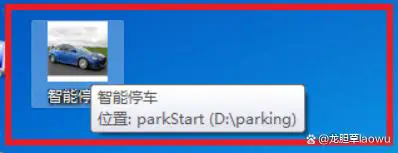
2、软件登录与退出
当你双击智能停车图标后,系统会自动弹出登陆页面,登录时必须填写以下内容;用户名为“admin”默认,无需改写;密码为“hik12345+”需要填写;登录时点击“登录”按键即可登录,退出时无需填写密码、直接点击“注销”按键即可退出系统软件。如下例图所示。
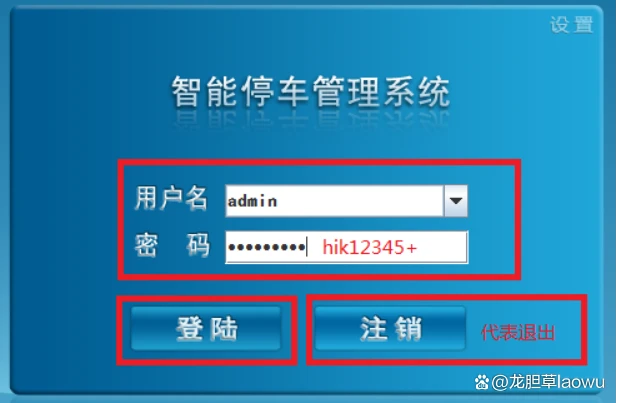
3、车辆信息添加与删除
1)、在软件首页页面中找到“系统配置”字样按键,单击进入系统配置页面。如下例图所示。
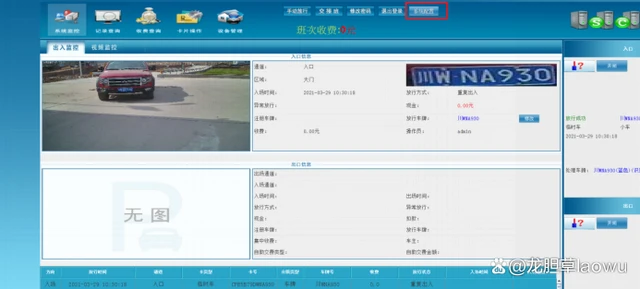
2)、当你进入系统配置页面时,在页面中找到“车主注册”字样按键,单击进入车辆注册页面。如下例图所示。
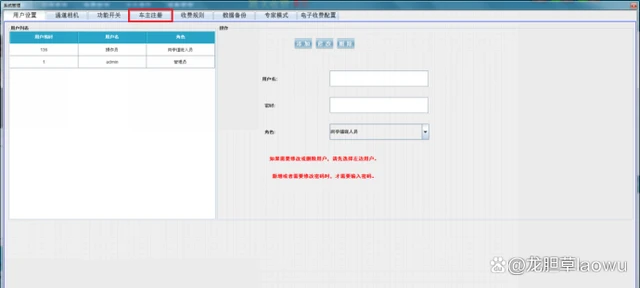
3)、在车主注册页面中,我们根据页面提示填写车主信息,当你把车主信息按照要求填写完成后点击“增加”字样按键即可添加成功。
页面中有一下功能键:
清除:代表清除所有已存信息,慎用!
查询:代表查询已添加的车主信息;
增加:代表新增加车主信息;
修改:代表要修改已增加车主信息;
删除:代表要选择性删除已增加的车主信息;
导出白名单:代表将已保存的车主信息导出到电脑上你选择指定的文档中,一般不用该功能;
导入白名单:代表将电脑上已存的车主信息添加到系统中,一般不用改功能。
如下例图所示。
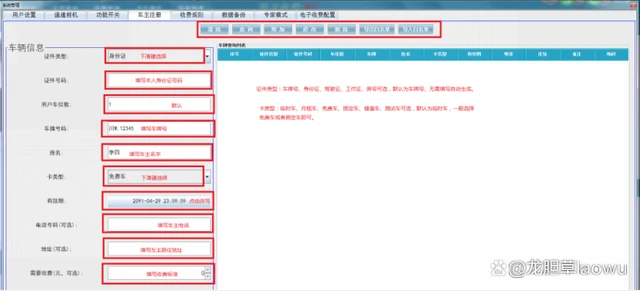
4、在“功能开关”项中配置
1)、临时车放行处理下滑建选择:
(1)允许放行:代表出口所有临时外来车辆无需人工放行,就能自动通行;
(2)禁止放行:代表出口所有临时外来车辆需要人工放行,由人工放行。
2)、临时车入场确认下滑建选择:
(1)不需要确认:代表入口所有临时外来车辆无需人工确认,就能自动通行;
(2)需要确认:代表所入口有临时外来车辆需要人工确认,由人工放行。应选择此项。
3)、临时车无入场记录处理下滑建选择:
(1)弹出异常确认框、匹配入场车辆:代表入口;无需选择此项;
(2)直接放行:代表入口;应选择直接放行。
4)、临时车收费0元处理下滑建选择:
(1)自动放行:代表出口临时车不用计费、系统自动放行;应选择此选项。
(2)人工确认:代表出口临时车需要人工确认收费后才能放行。
5)、固定车过期后处理下滑建选择:
(1)禁止进出:代表车辆注册到期时禁止进出;
(2)允许进出:代表车辆注册到期时允许进出。应选择此选项。
6)、当你修改好所有功能时点击“确定”字样键保存完成退出页面即可。页面中其他功能均为默认即可,无需调整。如下例图所示。
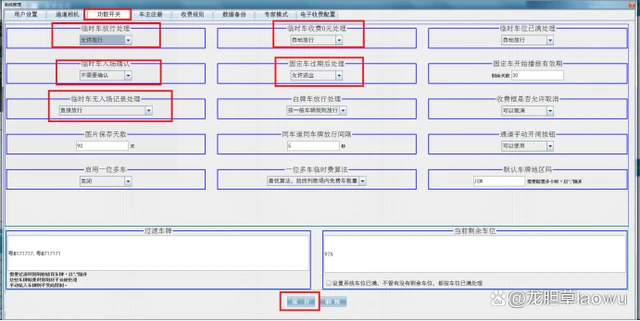
5、收费规则
停车场收费规则一项是专门针对具备收费条件的停车场实用的,本项目停车场不适用。
在收费规则页面中的车辆类型一项中,可通过下滑建选择如下;
收费车类有:临时车、月租车、免费车、固定车、储值车、测试车可选,可通过自身需求来选择车类费用。
增加:代表增加收费标准;
修改:代表修改已添加的收费标准;
删除:代表要删除你认为没用的收费标准项;
刷新:代表刷新现有的信息标准。
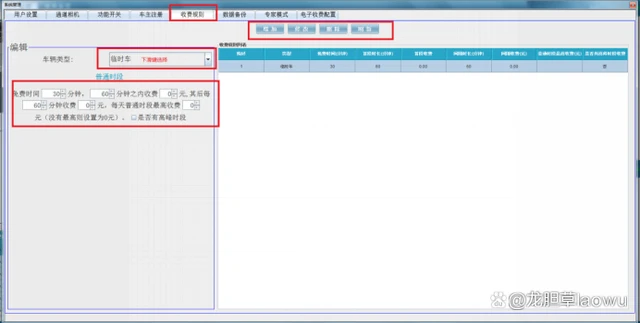
注意事项:
1、本软件要长期开启运行,24小时不能关闭智能停车软件;
2、本软件页面win+D最小化;
3、本软件页面win+↓窗口化;
4、本软件页面win+↑取消窗口化。
下一篇: 指纹门禁考勤管理系统启动门禁管理步骤




